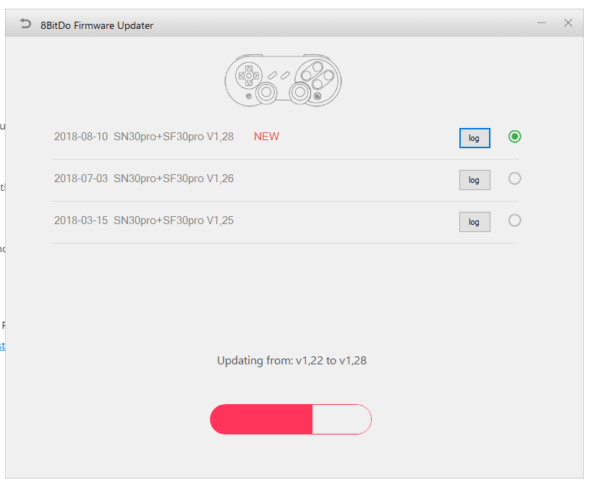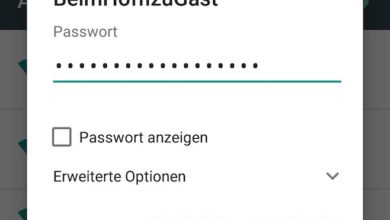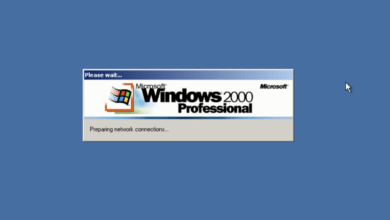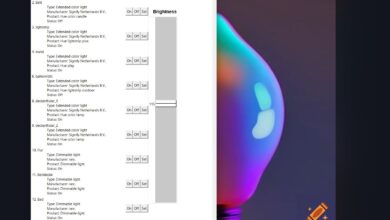Seit einigen Wochen zocke ich am Mac, PC und der Switch mit den absolut vorzüglichen 8bitdo Pro-Gamepads. Die Dinger gehören nicht nur zu den besten 3rd-Party-Gamepads, die ich jemals benutzt habe, sie punkten auch mit sehr guten Support durch den Hersteller. Das zeigt sich beispielsweise in der Tatasache, dass 8bitdo seine Controller per Firmware-Update verbessert. Wir zeigen Euch, wie Ihr die Firmware der 8bitdo-Controller aktualisiert.
8bitdo Controller: Neue Features via Firmware
Wie gesagt: Die 8bitdo-Controller sind für mich die vielleicht beste Gaming-Entdeckung der letzten Jahre. Ob am Mac, PC oder als Alternative für den Switch-Pro-Controller, die Dinger machen einfach einen hervorragenden Job. Sogar die Bewegungssteuerung der Switch lässt sich über die Controller nutzen. Kurzum: Für einen Preis von unter 40 Euro kenne ich derzeit keine besseren Bluetooth-Gamecontroller. Umso schöner, dass 8bitdo sogar Firmware-Updates für seine diversen Pads anbietet. Die beheben Probleme und fügen sogar gelegentlich neue Funktionen hinzu. Ich habe derzeit den 8bitdo SF30 Pro und den SN30 Pro im Test und will die Dinger schon jetzt nicht mehr missen.

So aktualisiert Ihr die Controller-Firmware
Ein Update für die 8bitdo-Controller ist schnell erledigt. Ihr braucht dazu lediglich einen Windows-PC oder einen Mac, da 8bitdo für beide Plattformen das Update-Tool anbietet. Linux-Fans müssen auf eine virtuelle Maschine zurückgreifen. So geht Ihr vor:
- Besucht die Supportseite von 8bitdo. Hier findet Ihr unter Tools den Firmware-Updater. Ladet das Programm runter, enpackt es und startet die Version für Euren PC oder Mac.
- Startet den Controller im Modus für den PC (Start + X) bzw. Mac (Start + Y).
- Startet den Firmware-Updater und verbindet den Controller via USB-C-Kabel.
- Sobald der Firmware-Updater den Controller erkannt hat, wählt die entsprechende Firmware-Version aus (in der Regel natürlich die neueste).
- Klickt auf Update und wartet, bis das Firmware-Update abgeschlossen ist.

Das Firmware-Update ist schnell erledigt.
Ein Hinweis: Der zweite Schritt ist laut 8bitdo nicht unbedingt nötig. Meinen Erfahrungen nach wurde der Controller aber erst dann korrekt erkannt, wenn ich ihn in diesem Modus verbunden habe. Falls es beim Update zu Problemen kommt, könnt Ihr die Firmaware für Euren Controller auch manuell herunterladen und installieren. Die nötigen Downloadlinks findet Ihr auf der Supportseite des Herstellers.
Bei mir hat ein Update für den SF30 Pro unter anderem dafür gesorgt, dass eine dauerhafte (und dezent nervige) Vibration unter Windows aufhört. Werft einfach einen Blick in den Changelog und entscheidet, ob sich ein Update für Euch lohnt oder auch nicht.
Wie gesagt: Ich kann die 8bitdo-Controller voll und ganz empfehlen – erst Recht für die Nintendo Switch. Falls Ihr sie ausprobieren wollt, bestellt sie doch einfach bei Amazon – wir danken Euch :) Noch mehr Hardware-Zeuch findet Ihr unter diesem Link, mehr Geekzeug sammeln wir hier für Euch.